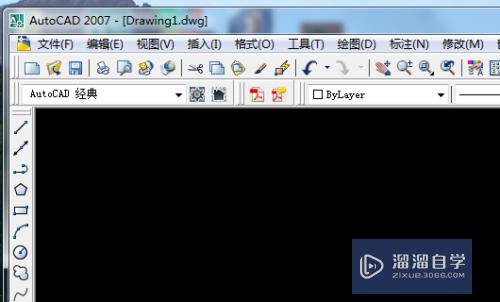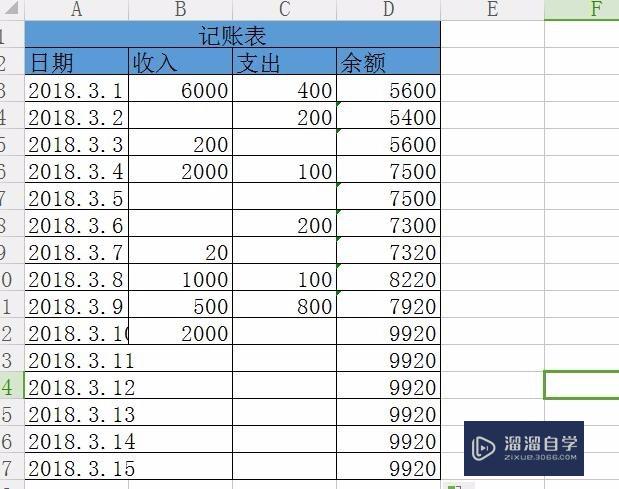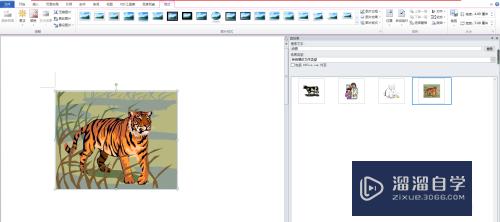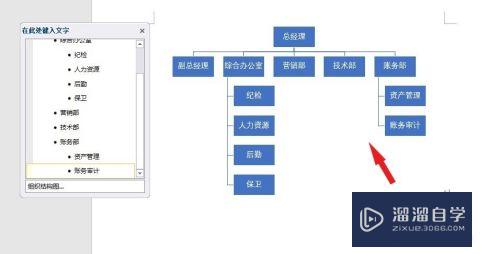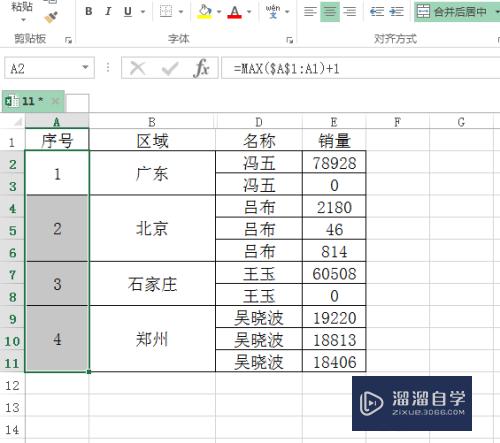草图大师怎么用矩形绘制圆环(草图大师怎么用矩形绘制圆环图形)优质
在我们使用草图大师进行模型绘制时。经常需要用到矩形环。那么你知道草图大师怎么用矩形绘制圆环吗?实际上灵活的使用。很多模型我们都能轻松的制作出来。下面一起来了解操作步骤吧!
工具/软件
硬件型号:小米 RedmiBookPro 14
系统版本:Windows7
所需软件:草图大师 2018
方法/步骤
第1步
选择俯视图。在界面左侧的工具栏中选择圆形工具。然后在平面上绘制一个圆形
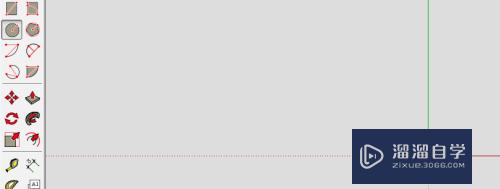
第2步
然后选择“前视图”。这是为了绘制的矩形角度能够与圆形垂直。
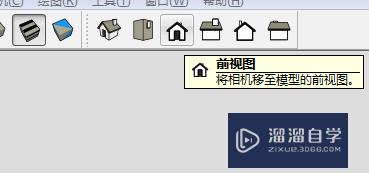
第3步
然后在绘制区域绘制一个任意大小的矩形

第4步
然后选择“等轴视图”
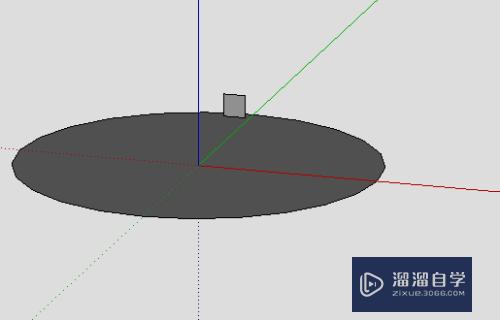
第5步
这个时候。先选择圆形。这个做为路径。然后点击左侧工具集中的“路径跟随”工具。再点击已经绘制好的矩形。这个时候一个矩形圆环就绘制完成了。
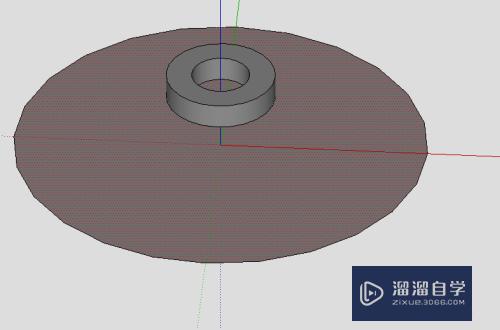
第6步
可以通过左侧工具集中的“旋转工具”。调整矩形环的角度。以方便我们下一步使用
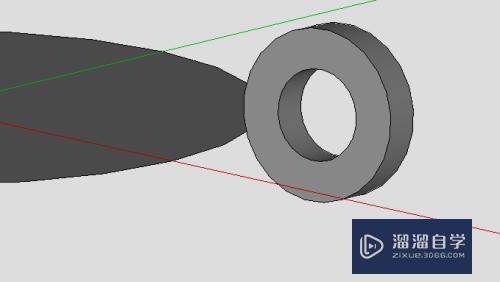
以上关于“草图大师怎么用矩形绘制圆环(草图大师怎么用矩形绘制圆环图形)”的内容小渲今天就介绍到这里。希望这篇文章能够帮助到小伙伴们解决问题。如果觉得教程不详细的话。可以在本站搜索相关的教程学习哦!
更多精选教程文章推荐
以上是由资深渲染大师 小渲 整理编辑的,如果觉得对你有帮助,可以收藏或分享给身边的人
本文标题:草图大师怎么用矩形绘制圆环(草图大师怎么用矩形绘制圆环图形)
本文地址:http://www.hszkedu.com/59425.html ,转载请注明来源:云渲染教程网
友情提示:本站内容均为网友发布,并不代表本站立场,如果本站的信息无意侵犯了您的版权,请联系我们及时处理,分享目的仅供大家学习与参考,不代表云渲染农场的立场!
本文地址:http://www.hszkedu.com/59425.html ,转载请注明来源:云渲染教程网
友情提示:本站内容均为网友发布,并不代表本站立场,如果本站的信息无意侵犯了您的版权,请联系我们及时处理,分享目的仅供大家学习与参考,不代表云渲染农场的立场!